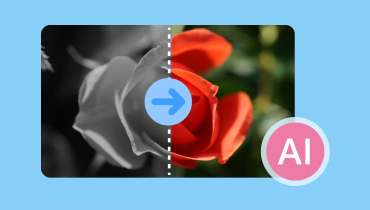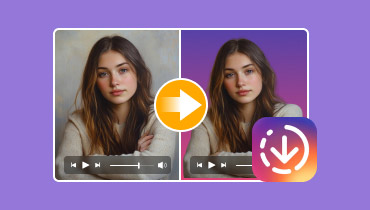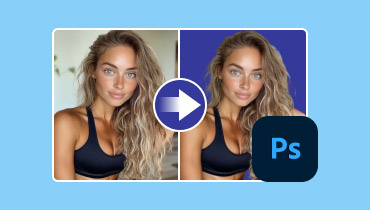6 Hot-Picks farveinvertere til brug i 2025
Ved manipulation og redigering af billeder er det afgørende at transformere dit billede. Det kan give dig en bedre version af din fil baseret på, hvordan du justerer den. Farveinversion er en af de processer, du kan gøre for at skabe et engagerende billede. Redigeringsprocessen giver dig mulighed for at vende fotofarven til et slående resultat med høj kontrast. Så hvis du er blandt de brugere, der ønsker at vende farven på billeder, men ikke har nogen idé om, hvilket værktøj du skal bruge, så læs dette indlæg. Vi er her for at give alt det bedste farveinvertere du kan bruge online og offline. Du vil også lære mere om fordele og ulemper. Det ville være bedst at læse alt i dette indhold med det samme for at få mere indsigt i diskussionen.

SIDEINDHOLD
Del 1. Top 3 online farveinvertere
Dette afsnit introducerer de bedste billedfarve-invertere online. Med det kan du nemt få de ønskede resultater, hvis du bruger din browser til invertere farve.
1. Pinetools
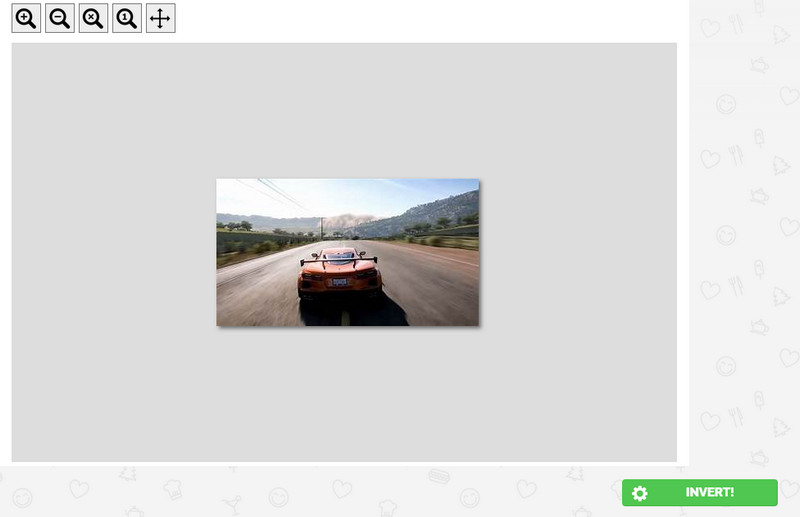
Et af de bedste og mest pålidelige onlineværktøjer, der kan hjælpe dig med at vende dine billeder om, er Pinetools. Med dette værktøj kan du hurtigt invertere billedfarve. Det er fordi værktøjet automatisk kan invertere dit billede, hvilket gør det perfekt til alle brugere. Bortset fra det er inverterens brugergrænseflade enkel at bruge. Efter at have tilføjet billedet, kan du begynde med hovedprocessen med det samme. Du kan gemme det endelige billede i forskellige formater, såsom JPG, PNG og WEBP. Hvis du vil udføre opgaven perfekt, så overvej at bruge dette onlineværktøj.
Fordele
- Værktøjet har en hurtig farveinversionsproces.
- Det kan automatisk invertere billedfarve.
- Brugergrænsefladen er ligetil, hvilket gør den praktisk.
Ulemper
- Det understøtter ikke batchbehandling.
- Der er irriterende annoncer overalt.
- Det kræver en stærk internetforbindelse.
2. Fotor
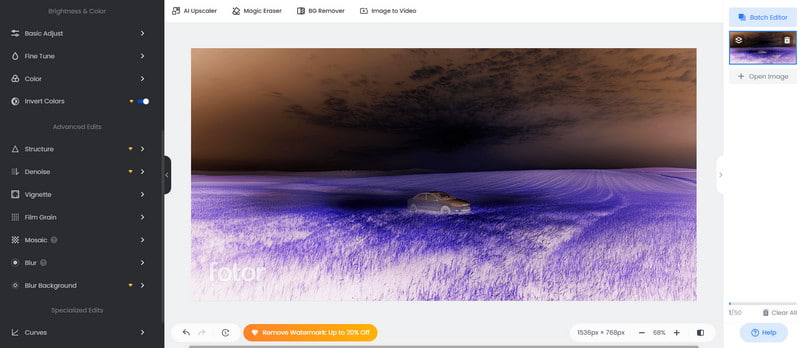
Den næste på vores liste er Fotor. Det er et af de bedste billedredigeringsværktøjer, som du kan bruge til at forbedre dine billeder. Med dens Invert Color-funktion kan du øjeblikkeligt få det ønskede resultat på få sekunder. Udover at invertere farve kan du desuden bruge nogle funktioner til at forbedre dit billede. Du kan beskære billedet, tilføje tekst og filtre, ændre størrelse og mere. Du kan endda fjern billedbaggrunden online ved at bruge dette værktøj. Hvis du vil have et fuldt pakket billedredigeringsprogram, kan du overveje at bruge Fotor som din fotofarve-inverter.
Fordele
- Det kan vende billedfarven jævnt.
- Der er forskellige billedredigeringsfunktioner tilgængelige.
Ulemper
- Farveinversionsfunktionen er tilgængelig på den betalte version.
- Det har brug for en stærk internetforbindelse for bedre ydeevne.
- Abonnementsplanen er dyr.
3. IMAGEONLINE.CO
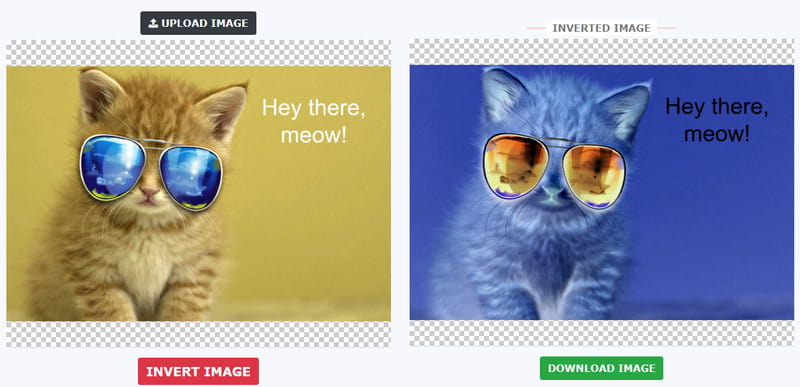
IMAGEONLINE.CO er et andet fremragende onlineværktøj, der automatisk kan invertere billedfarve. Det kan også tilbyde dig en hurtig farveinversionsprocedure, hvilket gør det til et ideelt værktøj for alle brugere. Det bedste er, at du kan bruge nogle funktioner under processen. Du kan beskære billedet, gøre det skarpere, gøre det sort-hvidt og meget mere. Så hvis du vil håndtere dine fotos og opleve en jævn farveinversionsproces, skal du bruge dette onlineværktøj.
Fordele
- Inversionsprocessen er hurtig.
- Den er tilgængelig for næsten alle webbrowsere.
- Det har en automatisk proces med invertering af farve.
Ulemper
- Flere annoncer vises under proceduren.
- Det kan ikke håndtere billeder med store filstørrelser.
- Der er tidspunkter, hvor det producerer billeder med dårlig kvalitet.
Del 2. 3 Offline farveinverter
Du kan bruge denne sektions software, hvis du foretrækker at redigere eller vende dine billeder på dit skrivebord. For at lære mere, start med at læse alle oplysningerne nedenfor.
1. Microsoft Paint
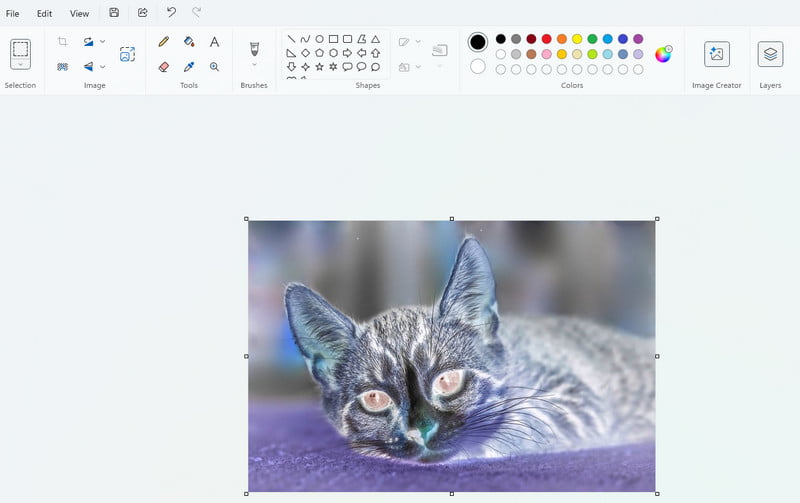
Hvis du bruger din Windows-computer, kan du få adgang til Paint for at invertere farven på dit billede. Med dette værktøj kan du få dit foretrukne resultat med blot et par klik. Vi kan godt lide, at processen er enkel her, så du kan betjene softwaren effektivt, selvom du er en ikke-professionel bruger. Den gode del er, at softwaren er præbygget, så du behøver ikke at downloade værktøjet fra Google Store. Udover det kan du også bruge nogle funktioner til at forbedre dit billede. Det kan du ændre billedets baggrund, beskære, ændre størrelse, vende og mere.
Fordele
- Softwaren kan tilbyde en enkel procedure til at invertere billedfarve.
- Det kan tilbyde flere funktioner til at forbedre billeder.
- Softwaren er præbygget.
Ulemper
- Softwaren er kun tilgængelig på Windows.
- Den mangler avancerede redigeringsfunktioner til billeder.
2. Photoshop
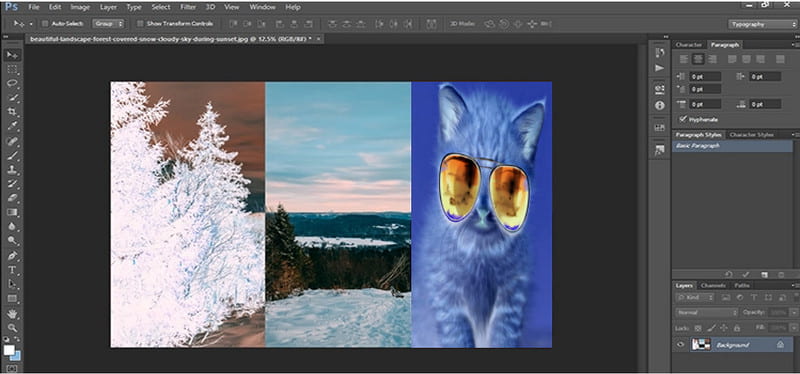
Foretrækker du at vende dine billeder på en avanceret måde? I så fald skal du bruge Adobe Photoshop. Dette er en af de mest avancerede billedredigeringssoftware, du kan få adgang til på din Windows og Mac. Med dens Color Invert-funktion kan du effektivt og jævnt vende dine billeder. Udover at vende om, kan du også forbedre dit billede ved at beskære, rotere, justere belysning, sløre et billede og meget mere. Hvis du anser dig selv for dygtig nok, anbefales det at bruge Adobe Photoshop.
Fordele
- Det kan give en farveinverteringsfunktion til at invertere billedfarver perfekt.
- Der er forskellige funktioner til at bruge til at redigere billeder.
Ulemper
- Brugergrænsefladen til softwaren er forvirrende.
- Dens gratis version er kun egnet til syv dage.
- Abonnementet er dyrt.
3. Fotos
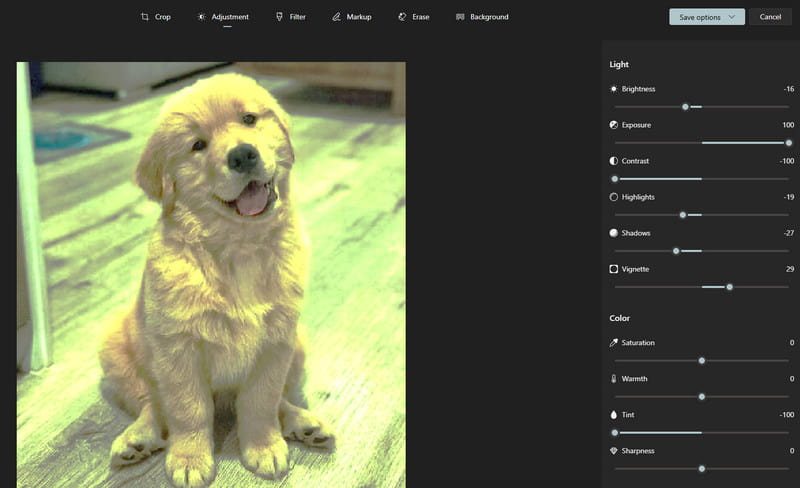
Hvis du vil vende billedfarven manuelt, kan du bruge Fotos software fra dit skrivebord. Denne software har en redigeringsfunktion, der lader dig justere billedets lysstyrke, eksponering, kontrast, mætning og andre parametre. Med det kan du invertere billedfarven baseret på dine præferencer. Så overvej at bruge denne software til at invertere fotofarver manuelt.
Fordele
- Softwaren er enkel at bruge.
- Det er et af de indbyggede Windows-programmer.
- Det kan gemme output med det samme.
Ulemper
- Det mangler avancerede funktioner.
- Softwaren er ikke tilgængelig på Mac.
Del 3. Bonus: Bedste software til at justere videofarve
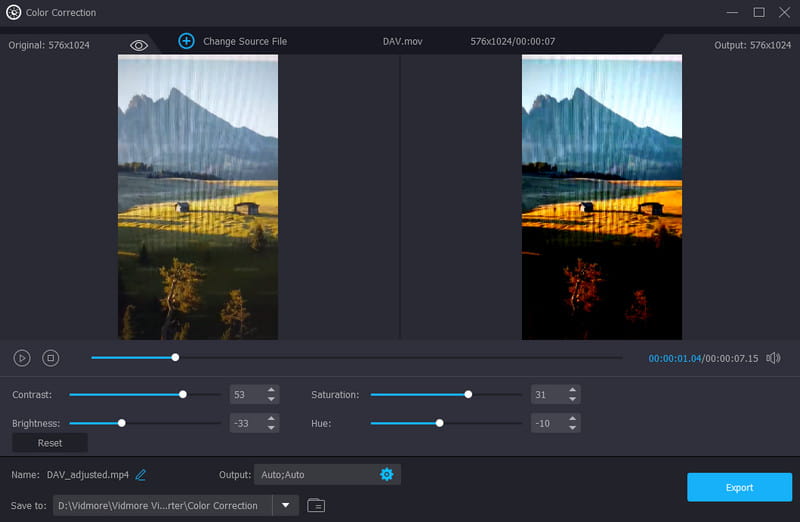
Bortset fra at invertere billedfarver, vil du måske gerne vide, om der er et værktøj, der kan hjælpe dig med at justere videofarven på din fil. I så fald vil vi gerne introducere Vidmore Video Converter. Dette offline-program kan tilbyde sit farvekorrektionsværktøj til at hjælpe dig med at justere farven på din video effektivt. Det lader dig justere videoens lysstyrke, nuance, mætning og kontrast. Processen er enkel her, da du kan justere alle parametrene ved hjælp af skyderne. Du kan også ændre dine videodata, såsom opløsning, format, billedhastighed, bitrate, samplingshastighed osv. Med det ville det være bedst at bruge Vidmore Video Converter, hvis du leder efter et fuldt pakket videoredigeringsprogram.
Spændende funktioner
- Softwaren kan gemme videoen til forskellige outputformater, såsom MP4, WMV, MKV, AVI osv.
- Den kan bruge flere funktioner, såsom cropper, trimmer, fusion osv.
- Det kan tilbyde high-end videokvalitet.
- Softwaren kan konvertere mediefiler til 500+ formater.
Konklusion
Hvis du vil have de bedste farveinvertere offline og online, kan du bruge al den software, der er nævnt i denne artikel. Fordele og ulemper er også inkluderet for at give dig mere indsigt i værktøjerne. Hvis du vil justere farven på din video, foreslår vi også at bruge Vidmore Video Converter. Med dens farvekorrektionsfunktion kan du justere videofarven baseret på dit foretrukne output. Brug derfor dette program og lav et vellykket resultat.